Objekte mit mehreren Materialien
Da gerade die Verteilung von mehreren Materialien auf einem Objekt etwas
gewöhnungsbedürftig ist, werde ich versuchen, den Erstellungsprozess etwas
genauer zu beleuchten. Zu diesem Zweck erstellen wir mit der Space-Taste
und Add>Mesh>Cube im Ansichtsfenster einen Würfel und verlassen den Edit-Objekt-Modus
mit der Tab-Taste. Zur Verteilung der Materialien
wechseln wir als erstes mit der F9-Taste zu den Edit-Buttons. |
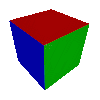
|
Mit dem hier zum besseren Verständnis rot eigefärbten Bereich werden Meshselektionen
festgelegt,
die anschließend mit einem Material verknüpft werden.Um den soeben
erzeugten Würfel mit drei verschiedenen Materialien
zu versehen, selektieren wir den New-Button 3 mal, sodass der Button
mit der Beschriftung 0 Mat: 0 automatisch auf 3 Mat: 3 wechselt. Die eigentliche
Meshselektion führen wir erst nach der Verknüpfung mit dem Material aus, damit wir
im Ansichtsbereich den Wechsel der Selektionen besser kontrollieren können.
|
|

